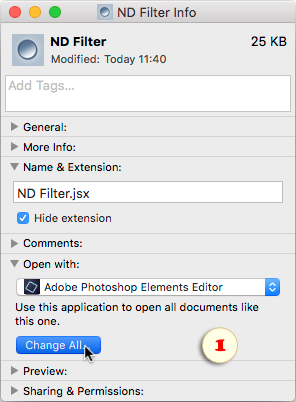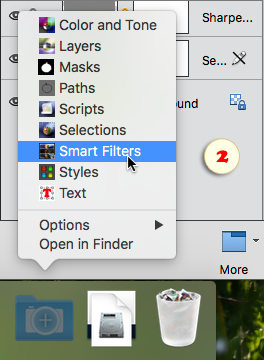E+ vom Dock aus verwenden (Mac)
In einer weiteren bequemen Methode, E+ zu verwenden, werden die Skripts vom Dock aus gestartet. Dazu müssen Sie jedoch einige Vorbereitungen treffen.
I. Legen Sie als Erstes Photoshop Elements als Standard-Anwendung für Elements+ Skripts fest:
- Navigieren Sie in Finder zu „Programme > Elements+ > 2024 > Scripts“, klicken Sie dort mit der rechten Maustaste auf ein beliebiges Skript und markieren Sie die Option „Informationen“.
- Navigieren Sie im Feld „Infos“ zum Menü „Öffnen mit“ und wählen Sie „Anderem Programm“.
- Markieren Sie in dem sich öffnenden Dialogfeld „Aktivieren: Alle Programme“, navigieren Sie zu „Programme > Adobe Photoshop Elements 2024 > Support Files“ und markieren Sie die „Adobe Photoshop Elements Editor“ App.
- Klicken Sie auf „Alle ändern“, damit Ihre Auswahl für alle JSX-Dateien übernommen wird (Abb. 1).
II. An diesem Punkt können Sie jedes Skript ausführen, indem Sie es zweimal anklicken. Vom Dock aus ist dieser Vorgang jedoch wesentlich bequemer.
Wenn Sie vorhaben, lediglich die „Hauptskripts“ zu verwenden (wie in Abbildung 2 gezeigt), suchen Sie den Ordner „Programme > Elements+ > 2024 > Scripts > ~“ (Tilde) und ziehen Sie ihn an die rechte Seite des Docks.
Wenn Sie „Zusatzskripts“ ausführen wollen, ohne das Dialogfeld „Skripten“ zu öffnen, legen Sie den gesamten „Scripts“ Ordner im Dock ab.
III. Um das Launchpad schön zu machen, klicken Sie mit der rechten Maustaste auf sein Symbol und wählen Sie im Kontextmenü folgende Optionen:
- Anzeigen als: Ordner
- Inhalt anzeigen als: Liste
- Sortiert nach: Art
Jetzt können Sie alle Skripts durch Auswahl aus der Liste ausführen (Abb. 2).
![]() Ein Video zu diesem Thema steht hier zur Verfügung.
Ein Video zu diesem Thema steht hier zur Verfügung.